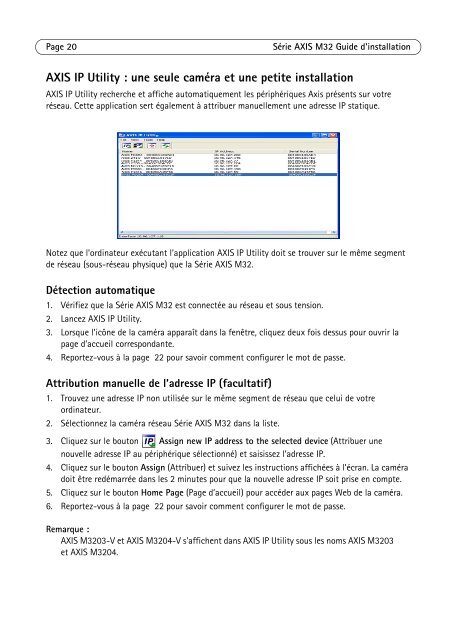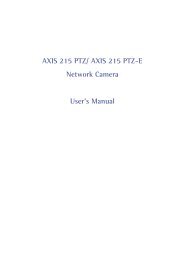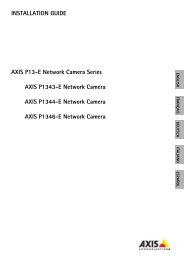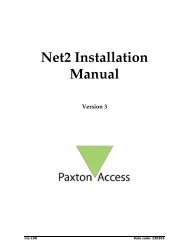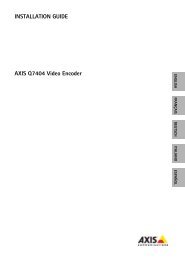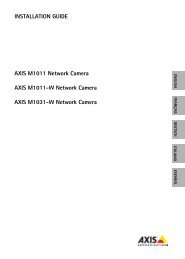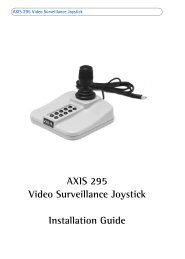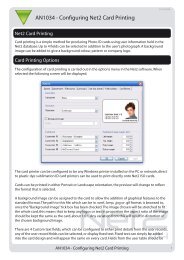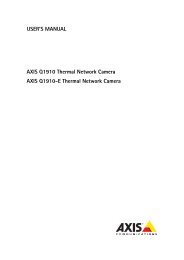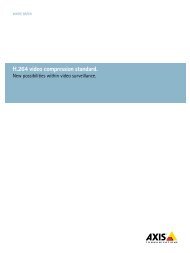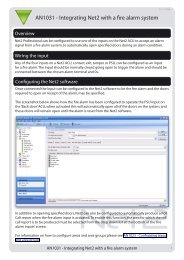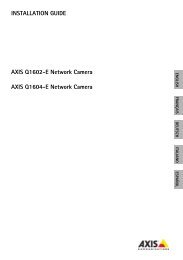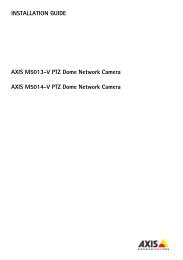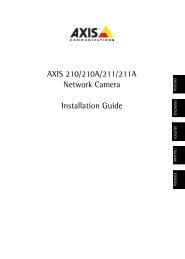INSTALLATION GUIDE AXIS M32 Network Camera Series ... - IP Way
INSTALLATION GUIDE AXIS M32 Network Camera Series ... - IP Way
INSTALLATION GUIDE AXIS M32 Network Camera Series ... - IP Way
- No tags were found...
You also want an ePaper? Increase the reach of your titles
YUMPU automatically turns print PDFs into web optimized ePapers that Google loves.
Page 20Série <strong>AXIS</strong> <strong>M32</strong> Guide d'installation<strong>AXIS</strong> <strong>IP</strong> Utility : une seule caméra et une petite installation<strong>AXIS</strong> <strong>IP</strong> Utility recherche et affiche automatiquement les périphériques Axis présents sur votreréseau. Cette application sert également à attribuer manuellement une adresse <strong>IP</strong> statique.Notez que l’ordinateur exécutant l’application <strong>AXIS</strong> <strong>IP</strong> Utility doit se trouver sur le même segmentde réseau (sous-réseau physique) que la Série <strong>AXIS</strong> <strong>M32</strong>.Détection automatique1. Vérifiez que la Série <strong>AXIS</strong> <strong>M32</strong> est connectée au réseau et sous tension.2. Lancez <strong>AXIS</strong> <strong>IP</strong> Utility.3. Lorsque l’icône de la caméra apparaît dans la fenêtre, cliquez deux fois dessus pour ouvrir lapage d’accueil correspondante.4. Reportez-vous à la page 22 pour savoir comment configurer le mot de passe.Attribution manuelle de l’adresse <strong>IP</strong> (facultatif)1. Trouvez une adresse <strong>IP</strong> non utilisée sur le même segment de réseau que celui de votreordinateur.2. Sélectionnez la caméra réseau Série <strong>AXIS</strong> <strong>M32</strong> dans la liste.3. Cliquez sur le bouton Assign new <strong>IP</strong> address to the selected device (Attribuer unenouvelle adresse <strong>IP</strong> au périphérique sélectionné) et saisissez l’adresse <strong>IP</strong>.4. Cliquez sur le bouton Assign (Attribuer) et suivez les instructions affichées à l’écran. La caméradoit être redémarrée dans les 2 minutes pour que la nouvelle adresse <strong>IP</strong> soit prise en compte.5. Cliquez sur le bouton Home Page (Page d’accueil) pour accéder aux pages Web de la caméra.6. Reportez-vous à la page 22 pour savoir comment configurer le mot de passe.Remarque :<strong>AXIS</strong> <strong>M32</strong>03-V et <strong>AXIS</strong> <strong>M32</strong>04-V s'affichent dans <strong>AXIS</strong> <strong>IP</strong> Utility sous les noms <strong>AXIS</strong> <strong>M32</strong>03et <strong>AXIS</strong> <strong>M32</strong>04.